
Vous cherchez un convertisseur pour conversion de WAV en MP3?
Bien que WAV soit un format audio numérique de haute qualité, sa taille de fichier est plus grande en raison du format non compressé. Par conséquent, vous avez besoin de plus d'espace disque pour le faire fonctionner. Ce n'est pas très bon. Vous devez donc rechercher un format compressé plus petit et facile à lire sur la plupart des lecteurs de musique.
Le MP3 est un format peu encombrant et ne présente aucun problème de compatibilité. Bien, comment convertir WAV en MP3 sur Mac? Vous êtes au bon endroit.
Ici, je vais partager avec vous 4 outils remarquables pour la conversion. Viens et suis-moi. Vous apprendrez à connaître la meilleure façon de convertir WAV en MP3 sur Mac instantanément!
CONTENU
- 1 partie: Meilleur moyen de convertir WAV en MP3 sur Mac - Video Converter Ultimate
- 2 partie: Comment changer WAV en MP3 en ligne
- 3 partie: Comment convertir de WAV en MP3 sur Mac en utilisant la musique
- 4 partie: Comment convertir un fichier WAV en MP3 – VLC
- 5 partie: Comparaison des 4 meilleurs convertisseurs WAV en MP3
- 6 partie: Comparaison WAV vs MP3
Meilleur moyen de convertir WAV en MP3 sur Mac - Video Converter Ultimate
De nos jours, vous pouvez trouver de nombreux convertisseurs une fois que vous avez effectué une recherche. Cependant, tous les convertisseurs ne sont pas un bon choix. Peut-être que le convertisseur ne fonctionne pas comme prévu.
Ou en plus de la conversion, vous souhaitez des fonctionnalités plus polyvalentes pour créer des vidéos.
Par conséquent, je recommande un convertisseur WAV vers MP3 robuste - Convertisseur Vidéo Ultime.
Video Converter Ultimate offre le meilleur moyen de convertir WAV en MP3 sur Mac et Windows. En raison de sa présentation concise, vous pouvez l'utiliser pour convertir un fichier WAV en MP3 sans effort. Et en plus de la conversion, il a d'autres fonctions puissantes sur l'onglet Boîte à outils. Par exemple, ajouter des effets, modifier les informations ID3, inverser la vidéo, mettre un filigraneet plus encore.
Plus important encore, il a la particularité de faire la conversion par lots. Par conséquent, vous pouvez ajouter plusieurs fichiers à convertir simultanément. De plus, en plus de définir MP3 comme format de sortie, vous pouvez choisir de nombreux autres formats pour satisfaire votre besoin.
Video Converter
Convertissez des vidéos en MP4, MOV, MP3, GIF et plus
- pour Windows 10/8/7
- pour Mac OS X 14+
- Pour Android
Ici, permettez-moi de vous présenter comment convertir WAV en MP3 sur Mac par Video Converter Ultimate. Voici les étapes pour le faire !
- Lancement le Convertisseur Vidéo Ultime à ajouter un fichier WAV pour convertir. Vous pouvez ajouter plusieurs fichiers avec l'icône plus dans le coin supérieur gauche.
Alternativement, vous pouvez faites glisser les fichiers directement à la boîte de conversion.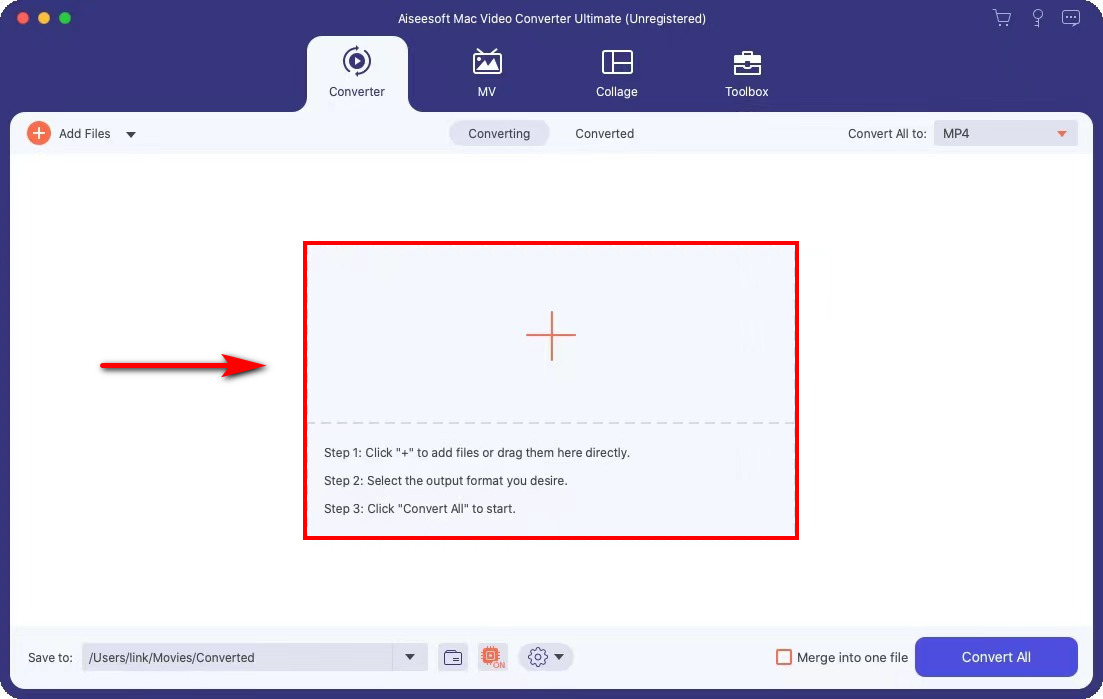
- Cliquez sur le menu déroulant dans le coin supérieur droit et sélectionnez le Onglet audio. Ensuite, sélectionnez MP3 comme format de sortie et choisissez une qualité pour répondre à votre besoin individuel.
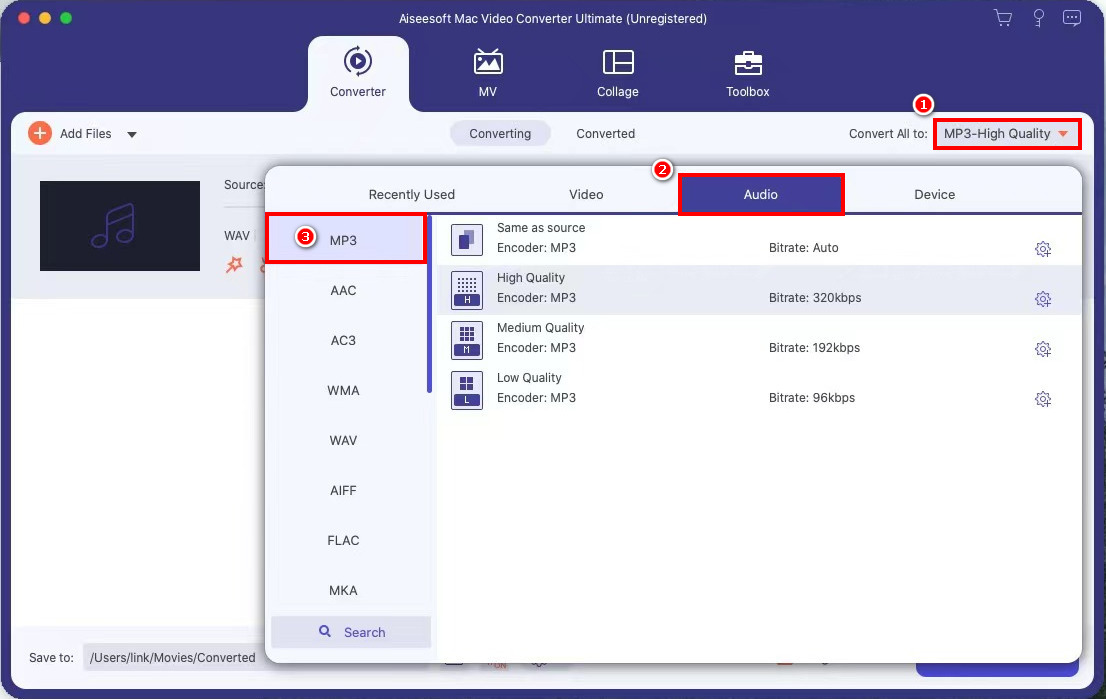
- Frappé l'icône orange comme un stylo pour renommer le fichier MP3 de sortie.
Et si vous voulez changer l'emplacement du fichier converti, appuyez sur le Menu déroulant "Enregistrer dans" en bas pour parcourir et sélectionner le chemin du dossier. - Frappe le "Tout convertir" bouton, et il commencera à convertir automatiquement le fichier WAV et à l'enregistrer dans votre dossier.
Par conséquent, vous avez réussi à convertir le fichier WAV en MP3 en suivant ces étapes.
Au fait, vous pouvez également rechercher votre fichier MP3 converti directement sur Video Converter Ultimate. C'est sur le onglet converti.
Comment changer WAV en MP3 en ligne
À partir de ce qui précède, vous pouvez utiliser un logiciel pour convertir des fichiers WAV. Cependant, vous penserez parfois qu'il est un peu difficile d'installer un produit. Alors, comment changer WAV en MP3 sur Mac sans application? Ici, je recommande l'outil en ligne - Convertisseur audio en ligne AmoyShare pour convertir WAV en MP3.
Le convertisseur audio en ligne AmoyShare est un gratuite outil supportant la service de conversion parmi WAV, MP3, FLAC, ACC et autres fichiers audio. Par conséquent, vous pouvez convertir WAV en MP3 sur la page Web en seulement deux clics. Aussi, il a un interface utilisateur propre et intuitive où vous pouvez immédiatement savoir comment convertir WAV en MP3 sur Mac.
De plus, il est compatible avec Mac, Windows et autres appareils mobiles. Par conséquent, vous pouvez également convertir un fichier WAV en MP3 sur votre téléphone. Mais ici, je ne présenterai que la façon de convertir des fichiers WAV en MP3 sur Mac. Veuillez me suivre maintenant !
- Aller à la Convertisseur audio en ligne AmoyShare site Web et télécharger un fichier WAV or déposer le fichier à la boîte de conversion.
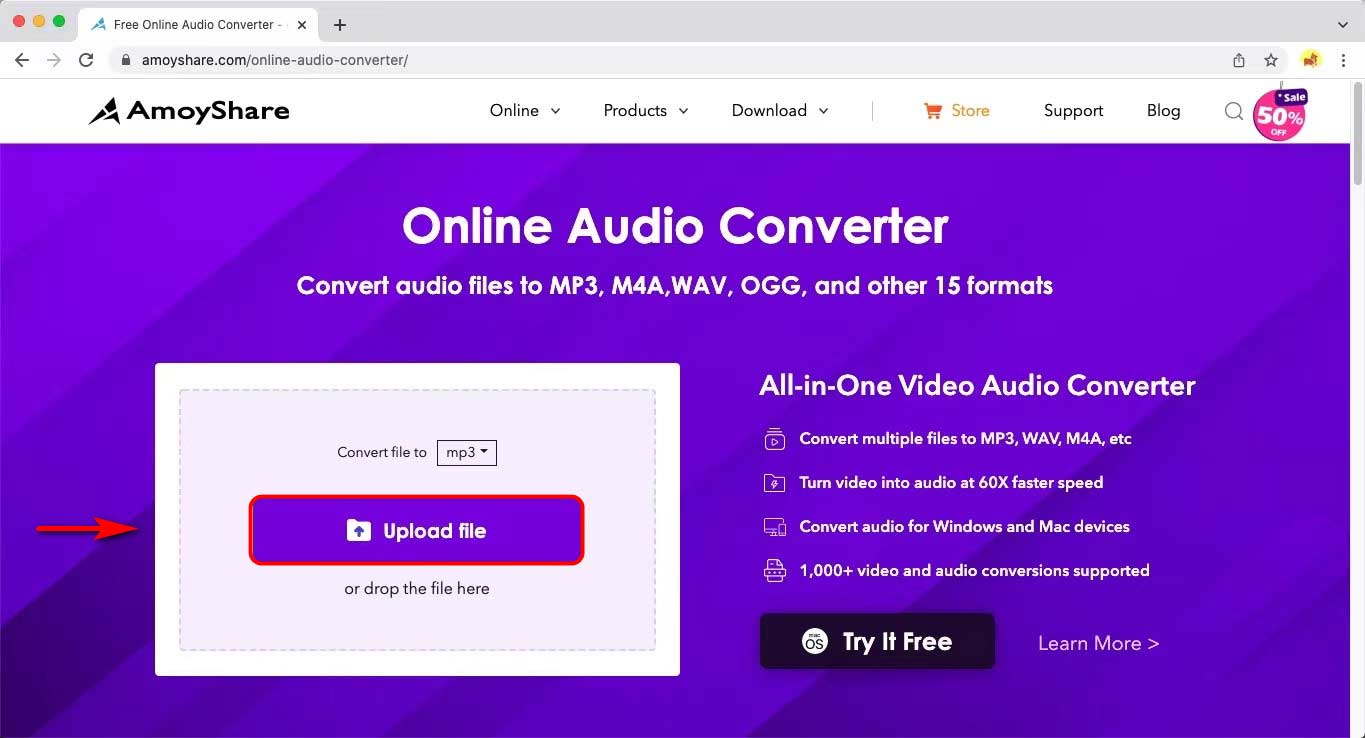
- Le format de sortie par défaut est MP3. Frappez le Bouton "Convertir". Ensuite, il obtiendra automatiquement la conversion WAV en MP3.
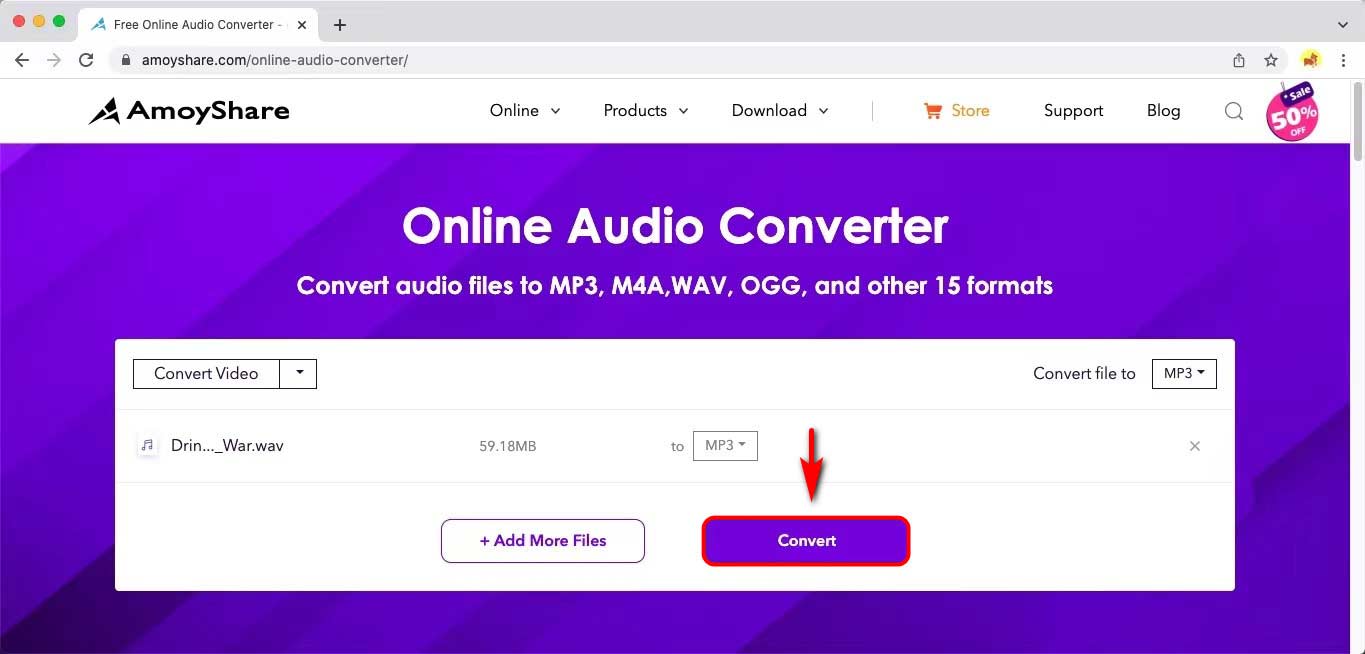
En suivant ces étapes, vous savez comment changer WAV en MP3 en ligne.
D'ailleurs, lorsque vous cherchez le MP3 comme format de sortie, vous pouvez trouver de nombreux autres formats dans le menu déroulant. En fait, AmoyShare Online Audio Converter vous permet de convertir une vidéo en plusieurs formats. Vous pouvez sélectionner celui en fonction de vos besoins.
Alors venez suivre ces étapes instantanément pour obtenir la conversion !
Comment convertir de WAV en MP3 sur Mac en utilisant la musique
En plus d'installer un logiciel ou de vous diriger vers l'outil en ligne pour la conversion, il existe un autre moyen rapide pour vous de changer WAV en MP3. via l'application préinstallée sur Mac - La musique. Music est une application intégrée à Mac qui peut transformer votre fichier WAV en MP3 avec une qualité sans perte. Par conséquent, suivez-moi pour l'utiliser maintenant! Vous saurez comment convertir des fichiers WAV en MP3 sur Mac en un rien de temps !
- cours l'application Musique pour appuyer sur "Préférences" option.
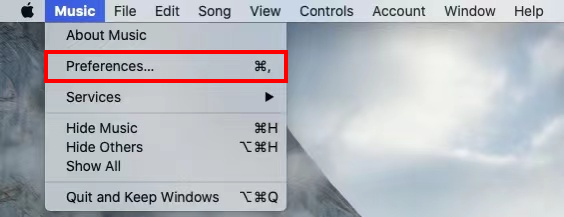
- Frappe le Onglet "Fichiers" et cliquez sur "Paramètres d'importation ».
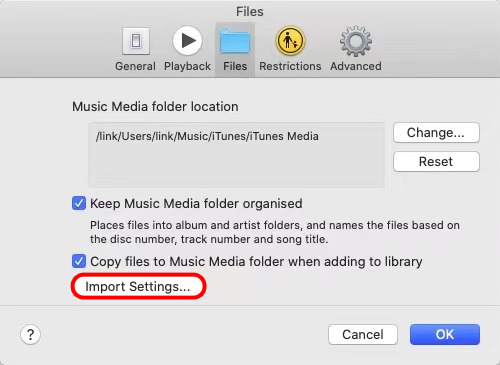
Ensuite, choisissez le "Encoder MP3” sur Importer avec, et sélectionnez la qualité audio en fonction de vos besoins.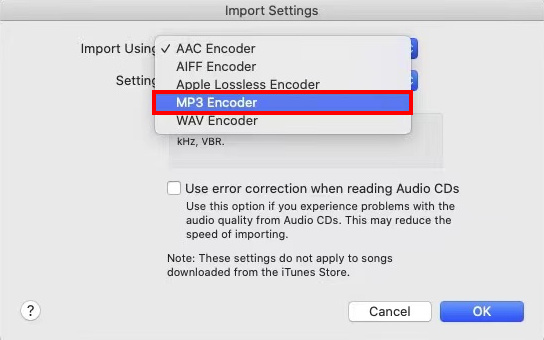
- Cliquez sur "Fichier" et sélectionnez "L’” pour choisir le fichier WAV. Par conséquent, il apparaîtra dans l'onglet "Récemment ajoutés".
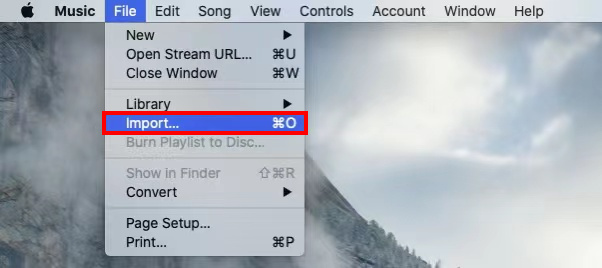
- Sélectionnez ce fichier WAV et cliquez à nouveau sur "Fichier" pour choisir le Option "Convertir". Ensuite, appuyez sur "Convertir en MP3”. Il commence à changer automatiquement en MP3.
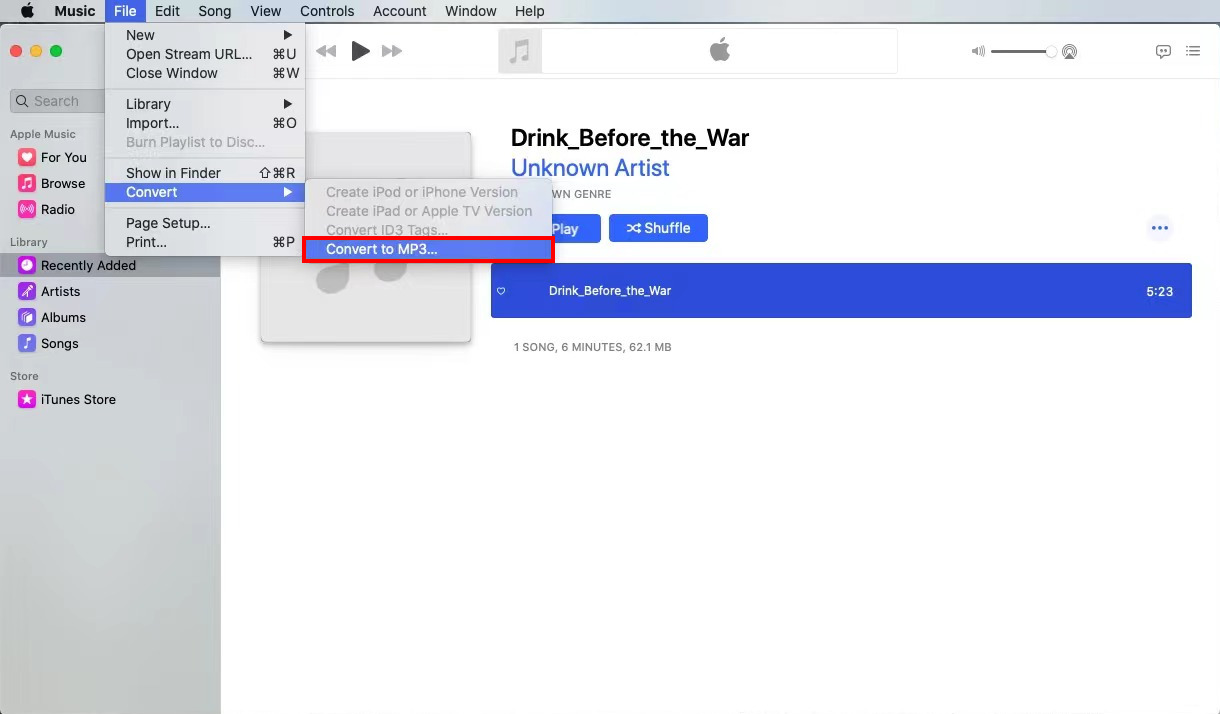
Enfin, vous pouvez trouver ce fichier MP3 dans votre dossier par défaut. Au fait, si vous souhaitez modifier l'emplacement, vous pouvez le faire dans l'onglet Fichier. Alors, venez essayer !
Comment convertir un fichier WAV en MP3 – VLC
Je vous ai proposé 3 excellents convertisseurs pour changer WAV en MP3 ci-dessus. Ici, je vais fournir un autre produit gratuit et open source à votre corps. VLC Media Player est un lecteur multimédia multiplateforme, et il peut vous offrir le service de lecture de la plupart des fichiers multimédias. En outre, il a une fonction puissante - convertir un fichier audio en MP3.
Par conséquent, continuez à lire et apprenez à convertir un fichier WAV en MP3 sur Mac.
- cours le VLC Media Player et cliquez sur «Déposez le», puis un menu déroulant apparaîtra.
- Hit the “Convertir / diffuser", et une fenêtre apparaîtra.
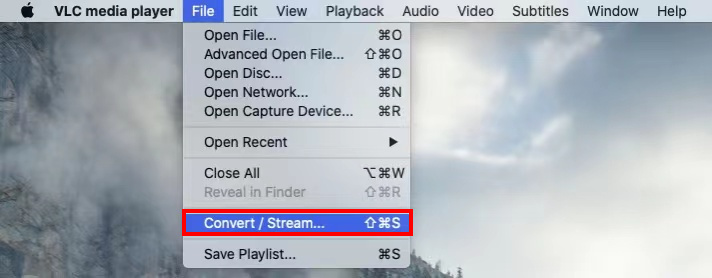
- Cliquer sur "Médias ouverts” pour choisir le fichier WAV.
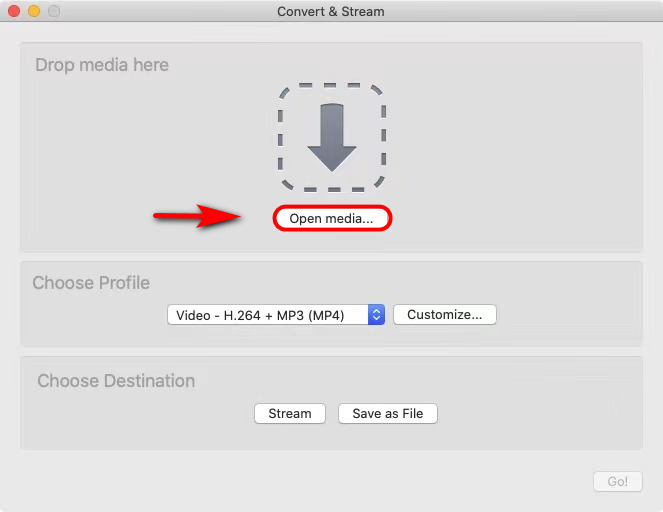
Et puis, Sélectionner "Audio - MP3” comme votre profil.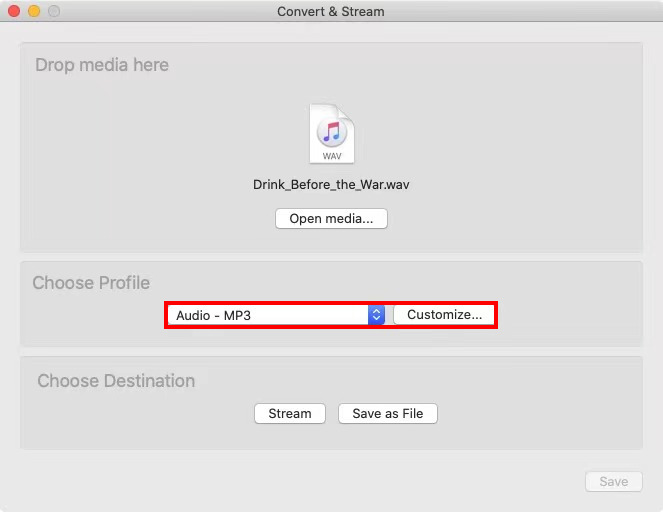
- Hit the “Enregistrer en tant que fichier" bouton. Et cliquez sur "Feuilleter" pour renommer le fichier. N'oubliez pas d'ajouter le format .mp3 sur votre nom de fichier.
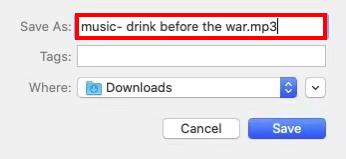
Après ces procédures, vous avez réussi à convertir un fichier WAV en MP3 avec VLC. C'est simple, n'est-ce pas ?
Comparaison des 4 meilleurs convertisseurs WAV en MP3
| Convertisseur Vidéo Ultime | Convertisseur audio en ligne | Musique | VLC | |
| Conversion par lot | Oui | Oui | Non | Non |
| Compatibilité | Mac/Windows | Mac/Windows/Android/iOS | Mac/iOS | Mac/Windows |
| Vitesse de conversion | 30X | Fast | Décent | Décent |
| La qualité audio | 320kbps / 192kbps / 96kbps | 320kbps / 192kbps / 128kbps | 192kbps / 160kbps / 128kbps | Massage personnalisé |
Comparaison WAV vs MP3
| WAV | MP3 | |
| Abréviation pour | Format de fichier audio de forme d'onde | MPEG Couche 3 |
| Qualité | Qualité sans perte | Qualité avec perte |
| Taille du fichier | Sarouel Dream Grande taille | Petite taille |
| Compatibilité | Plus adapté sur Windows | Convient à tout système |
QFP
Comment convertir WAV en MP3 sur un Mac ?
Convertisseur audio en ligne AmoyShare offre un excellent moyen de convertir WAV en MP3 sur Mac. Vous n'avez pas besoin d'installer d'application. Rendez-vous simplement sur le site Web pour télécharger votre fichier WAV et appuyez sur le bouton Convertir. Il convertira automatiquement WAV en MP3 sur votre Mac.
Comment convertir un lot de WAV en MP3 ?
Allez à Convertisseur audio en ligne AmoyShare pour télécharger le fichier WAV. Et puis, appuyez sur le bouton Ajouter plus de fichiers. Il vous permet d'ajouter plus de fichiers et de les convertir simultanément pour améliorer l'efficacité.
Comment lire des fichiers WAV sur un Mac ?
Il n'est pas si difficile de lire un fichier WAV sur un Mac. Avec un double-clic sur la musique, vous pouvez l'écouter instantanément. Ou vous pouvez convertir des fichiers WAV en MP3, ce qui convient mieux à une écoute occasionnelle. Pour convertir WAV en MP3 sur Mac, Convertisseur audio en ligne AmoyShare vient dans maniable.